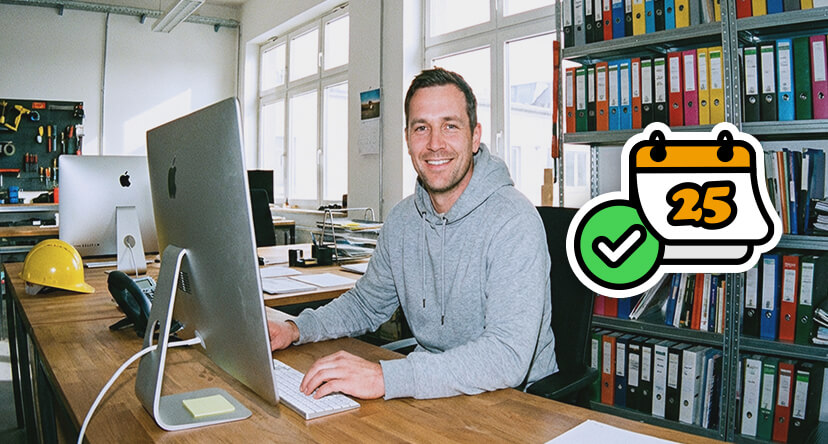Chorus Pro : Envoyer sa facture dans le cadre d’un marché de travaux (3/3)

Vous travaillez avec des acteurs de la sphère publique ? Bientôt vous serez obligés d’utiliser Chorus Pro pour envoyer vos factures de travaux par voie électronique. Le Blog Batappli vous propose une série d’articles pour comprendre Chorus Pro. Dans cet article, nous vous proposons de découvrir comment envoyer votre facture réalisée dans Batappli.

Chorus Pro est une plate-forme qui simplifie les échanges entre les différents acteurs d’un marché public. Elle organise, homogénéise et accélère les traitements des pièces liées à la facturation. Pour être clair, Chorus Pro va agir comme un scanner et mettre dans ses propres cases différents éléments à partir de votre facture PDF générée dans Batappli, afin de la transmettre au service financier pour son règlement, au plus tôt.
1 Déposer une pièce
Ainsi, rappelons que lors de tout dépôt d’une pièce, il faut préciser sur cette pièce différentes informations (identifiant du fournisseur, du destinataire (MOA ou service financier) et du MOE), afin qu’elle puissent être reprise dans les blocs correspondant dans Chorus. Il faut que la facture réalisée dans Batappli comporte bien tous les champs nécessaires, notamment en ce qui concerne le cadre de facturation. (lire notre article «Comprendre le processus de Chorus Pro»).

Le reste devient alors très simple. Il suffit d’accéder à l’espace de dépôt, de sélectionner le format de dépôt (« PDF non signé », si vous n’utilisez pas de certificat de signature électronique). Ensuite, vous rappeler le cadre de facturation (par exemple A1 correspondant à « un dépôt par un fournisseur ») et sélectionnez le PDF de la facture réalisée dans Batappli.

2 Aperçu et correction des informations de la facture
Chorus Pro vous donne alors un aperçu de votre facture et des différents champs remplis automatiquement. Vous devez impérativement vérifier, corriger ou compléter manuellement les champs qui n’auraient pas été remplis, ou pas correctement. Ainsi, vous pouvez préciser si le destinataire est bien une structure publique (un moteur de recherche permet de le retrouver), ou s’il s’agit d’une structure privée de mentionner son SIRET. Idem en ce qui concerne le bloc « Référence » vous concernant (vous pouvez par exemple corriger ou préciser la devise utilisée, type de TVA ou mode de règlement si vous ne souhaitez pas être payé par virement bancaire) et les éléments de la facture notamment des montants HT, TVA et TTC.

Votre facture est pour l’instant en statut de brouillon, correspondant à l’état désormais bien connu de « Facture Projet » dans Batappli. Il est donc possible de la modifier ultérieurement.
Il est également possible de joindre un document à la facture, par exemple un compte-rendu, un certificat ou tout autre document utile.
3 Valider le dépôt et envoyer sa facture
La dernière étape est de « Déposer et envoyer sa facture ». Cette action verrouille définitivement la facture. Vous recevez alors une confirmation d’envoi reprécisant votre numéro de facture à destination de l’établissement public X avec les montants HT, TVA et TTC ainsi que le net à payer. Le récapitulatif d’envoi permet d’obtenir une vue sur la facture (qui figure aussi dans le dossier du marché).
Attention : la facture doit présenter un numéro unique au risque d’être rejetée par Chorus Pro. Il est ainsi conseillé d’éditer vos factures de manière classique dans Batappli afin d’avoir une numérotation suivie qui évite toute confusion.

4 Tableau de bord
Pour finir, nous vous rappelons qu’en vous connectant à votre espace sur Chorus Pro, il sera possible de suivre l’évolution du règlement, ou selon le cas de réceptionner les pièces, provenant du service financier.
Les derniers articles
Voir toutOrganisation annuelle artisan : guide pour gérer son année fiscale
En tant qu'artisan du bâtiment, vous gérez vos chantiers et l'administratif de votre entreprise. Sans organisation annuelle, les échéances s'accumulent, le stress monte et les erreurs coûtent cher.
Cet article vous donne un plan d'action simple pour gérer votre année fiscale sereinement : temps forts, obligations, routines et outils pratiques.

2026 : Numéroter ses documents en reprenant l'année en cours
Certains utilisateurs souhaitent numéroter leurs documents (devis, factures, bons de travail, contrats d'entretien...) en préfixant le numéro avec l'année en cours.

Chiffrer un chantier rentable de A à Z : méthode complète pour artisans et PME
Chaque chantier représente une opportunité de développer votre activité. Mais c'est aussi un risque financier si le chiffrage n'est pas maîtrisé. Un devis mal évalué peut faire d’un projet prometteur en perte sèche.
Votre marge s'évapore, les tensions s'installent, les litiges s'éternisent. Pour éviter ces problèmes, suivez une méthode rigoureuse qui sécurise votre rentabilité.